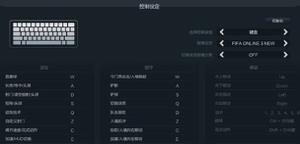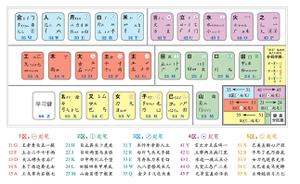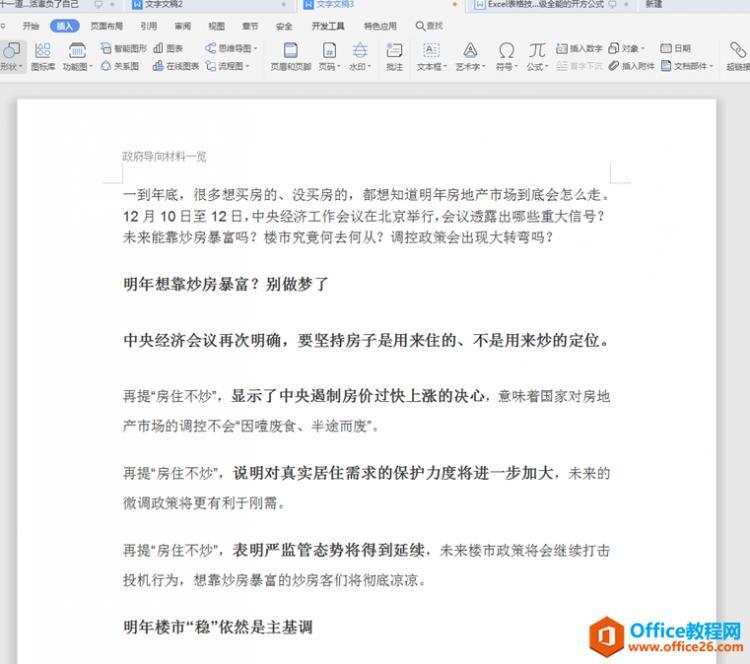机械键盘按键不工作时如何修复
本文介绍了机械键盘按键不起作用时如何修复它。
机械键盘按键停止工作的原因是什么?
机械键盘按键可能因多种原因而停止工作。如果键盘根本不起作用,可能是连接或驱动程序问题;但是,如果只有一个键停止工作,例如您的 A 键不起作用,而其他键工作正常,则更有可能是该特定开关出现问题。
以下是机械键盘按键停止工作的一些原因:
- 与计算机的连接不良。
- 内部开关坏了。
- 一个开关卡住了。
- 键帽下面有杂物。
- 电气连接不良或损坏。
如何修复键盘按键无响应的问题
 如果您遇到机械键盘上的键盘按键无响应的问题,请按顺序尝试以下各个修复方法。如果这些解决方案之一不适用于您的特定键盘,您可以跳过它。
如果您遇到机械键盘上的键盘按键无响应的问题,请按顺序尝试以下各个修复方法。如果这些解决方案之一不适用于您的特定键盘,您可以跳过它。
除非拔掉电源插头或取出电池,否则请勿尝试修理机械键盘或单个开关。
以下是修复键盘按键无响应的方法:
1.拔下键盘并重新插入。当只有一个键不起作用时,这样做通常无法解决问题,但它也是一个简单的修复方法,几乎不需要时间。如果插入键盘后按键开始工作,那么就完成了。
2.尝试使用不同的电缆。如果您的键盘是通过物理电缆连接的,请尝试更换为不同的电缆并插入计算机上的不同USB 端口。如果您使用的是蓝牙,请尝试使用电缆连接,看看是否可以解决问题。如果是这样,那么您可能遇到蓝牙驱动程序问题。
3.更换电池。如果您使用的是通过蓝牙连接的无线机械键盘,连接可能会由于电池问题而间歇性断开。尝试插入一对新电池,看看是否有帮助。
4.清洁键盘。无响应按键的键帽可能被碎片卡住了。首先,尝试用罐装空气在键帽之间吹气。如果这不起作用,请取下键帽,然后用罐装空气吹掉键盘。
5.吹掉没有反应的开关。将键帽从无反应的开关上撬开,将键盘倒置,然后使用罐装空气吹出开关。如果有效,您可能需要在此时清洁键盘,以避免其他开关出现类似问题。
6.使用接触清洁剂。拔下键盘的插头,取出电池,然后将键盘拿到通风良好的地方。取下键帽,然后将接触清洁喷嘴或吸管插入钥匙开关的杆中。喷一两滴触点清洁剂,然后上下左右移动开关杆。然后让接触清洁剂彻底干燥,然后更换键帽并检查按键是否正常工作。
根据您使用的接触清洁剂,它可能会损坏您的其他键帽。在这种情况下,您可能需要在尝试此过程之前卸下所有键帽。仅使用为此目的设计的接触清洁剂。
7.检查焊点。如果您的键盘有焊接开关,则其中一个开关上的焊点可能会损坏。如果焊料从电路板上脱落或开关触点看起来松动,您可以通过修复焊点来解决问题。
8.更换开关。如果其他方法都不起作用,更换开关通常可以解决问题。您需要拆焊并移除焊接的开关,然后进行更换。您可以使用适当的工具弹出热插拔开关,然后无需焊接即可插入替换开关。
9.更换键盘。如果更换开关不能解决问题,则键盘本身存在更严重的问题。此时您的选择是将其交给专业人士,他们可能无法修复或更换它。
如果我的 A 键不起作用怎么办?
如果其中一个键(例如 A 键)不起作用,则可能是开关损坏或键帽卡住。当某个键不起作用时,解决该问题的最佳方法是专注于该键。取下键帽并寻找碎片。如果您看到任何东西,请用罐装空气将其清除。如果这不起作用,您可以尝试用罐装空气或接触清洁剂清洁钥匙,如果其他方法不起作用,请更换开关。
如何修复机械键盘上的死键?
如果机械键盘上有一个按键坏了,您可以通过更换开关来修复它。每个开关下方都有一个机械开关,您可以单独更换这些开关。如果您有热插拔键盘,则可以使用适当的工具弹出开关,然后将新的键盘卡入到位。
如果更换热插拔开关后按键仍然不起作用,则可能是插座坏了。这种情况并不常见,但热插拔开关插座可能会磨损。
您还可以通过更换按键来修复焊接机械键盘 上的死键,但这比更换热插拔键盘上的开关更复杂。您需要拆焊连接开关和键盘的焊点,更换开关,然后焊接新开关。如果您不熟悉焊接,则最好将维修工作留给专业人员。
常问问题
如何让我的机械键盘更安静?
为了使机械键盘更安静,请在其下方放置泡沫或桌垫并润滑开关。如果您有点击式开关,请将其替换为线性开关。
如何修复机械键盘上的粘滞键?
首先,尝试用酒精和罐装空气清洁键盘。如果问题仍然存在,您可能需要更换钥匙。
为什么我应该使用机械键盘?
机械键盘更容易维修且更可定制,因为可以轻松更换按键。有些人发现机械键盘使用起来更舒适。
以上是 机械键盘按键不工作时如何修复 的全部内容, 来源链接: utcz.com/dzbk/941461.html